Kuidas lahendada DNF-duelli hägune visuaalne probleem?
DNF Dueli kasutajad seisavad silmitsi uduse visuaalse probleemiga, kui nad seavad ekraani eraldusvõime kõrgemaks kui 1080p.

DNF Dueli mängijad väidavad, et kui nad määravad mängus ekraani eraldusvõime kõrgemaks kui 1080p, ilmneb udune visuaalne probleem. Anname teavet probleemi lahendamise kohta, mainides mõned soovitused selle probleemi lahendamiseks.
Mis on DNF Dueli hägune visuaalne probleem?

See probleem ilmneb tavaliselt tüütu kujutise korral eraldusvõime probleemi tõttu. Loomulikult võime sellise veaga kokku puutuda mitte ainult selle probleemi, vaid ka paljude probleemide tõttu. Võimalikud põhjused DNF Dueli häguse visuaalse probleemi ilmnemiseks on loetletud järgmiselt:
- Võib tekkida lahendusprobleem.
- Graafikadraiver ei pruugiolla ajakohane.
- Mänguõigus ei pruugi administraatorina töötada.
- Mänguraamistikud ei pruugi korralikult töötada.
- Mängufailid võivadolla rikutud või kahjustatud.
Ülaltoodud võimaluste realiseerimine võib põhjustada mitmesuguseid tõrkeid. Selleks proovime probleemi lahendada, esitades teile mõned soovitused.
DNF-i duelli häguse visuaalse probleemi lahendamine
Selle vea parandamiseks leiate probleemile lahenduse, järgides allolevaid soovitusi.
1-) Kontrollige faili terviklikkust
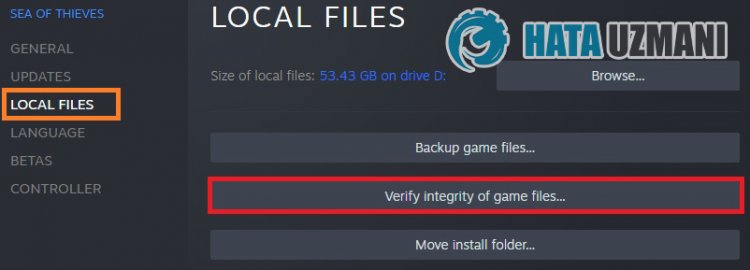
Kontrollime mängufaili terviklikkust ning skannime ja laadime alla kõik puuduvad või valed failid. Selleks;
Steami mängijatele;
- Avage Steami programm.
- Avage raamatukogu menüü.
- Paremklõpsake vasakpoolsel mängul DNF Duel ja avage vahekaart Atribuudid.
- Avage avaneva ekraani vasakus servas menüü Kohalikud failid.
- Klõpsake menüüs Kohalikud failid, millega me kokku puutusime, nupul Mängufailide terviklikkuse kontrollimine.
Pärast seda protsessi toimub allalaadimine kahjustatud mängufailide skannimisega. Kui protsess on lõppenud, proovige mäng uuesti avada.
2-) Langetage mängugraafika sätteid

Paljud kasutajad ütlevad, et leidsid lahenduse, vähendades mängu graafikaseadeid. Seda soovitust järgides saame probleemile lahenduse leida. Selleks saate kontrollida, kas probleem püsib, vähendades graafikasätteid katse-eksituse meetodil.
3-) Kontrollige mänguraamistikke

Mänguraamistike puudumine teie arvutis võib mängus erinevaid vigu tekitada. Seetõttu peavad teie arvutisolema rakendused DirectX, .NET Framework, VCRedist.
- Klõpsake praeguse .NET Frameworki allalaadimiseks.
- Klõpsake praeguse VCRedisti allalaadimiseks. (x64)
- Klõpsake värskendatud VCRedisti allalaadimiseks. (x86)
- Klõpsake praeguse DirectX-i allalaadimiseks.
Pärast värskendamist saate arvuti taaskäivitada ja mängu käivitada ning kontrollida, kas probleem püsib.
4-) Lülitage andmete täitmise vältimine (DEP) välja
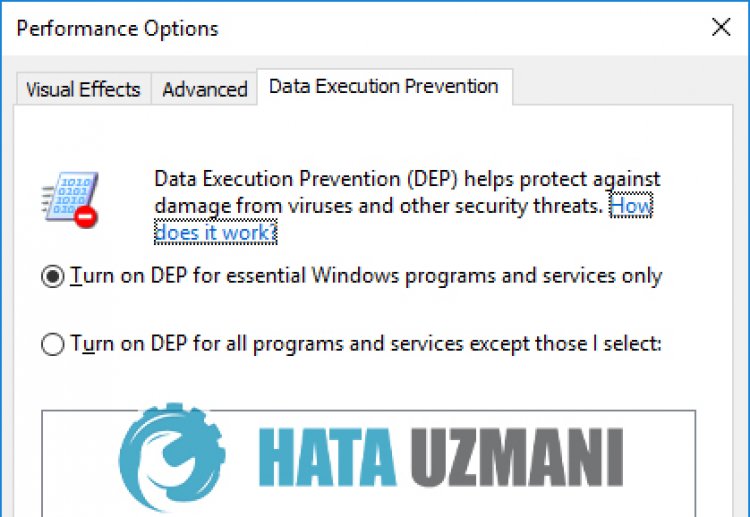
Mälusolevate andmete kaitsmiseks pahavara eest saame DEP-plugina abil erandikaitse keelata.
- Sisestage otsingu alguskuval "Reguleerige Windowsi välimust ja jõudlust" ja avage see.
- Lülitage menüüs sisse valik Andmete täitmise vältimine.
- Valige avaneval ekraanil käsk Lülita DEP sisse kõikidele Windowsi programmidele ja teenustele, välja arvatud need, milleolen valinud.
- DNF-duelli mängu valimiseks klõpsake alloleval nupul „Lisa” ja seejärel nupul „Rakenda”.
Pärast seda protsessi saate mängu käivitada ja kontrollida, kas probleem püsib.
5-) Lülitage viirusetõrjeprogramm välja

Keelake kõik kasutatavad viirusetõrjeprogrammid või kustutage need arvutist täielikult. Kui kasutate Windows Defenderit, keelake see. Selleks;
- Sisestage otsingu alguskuvale "viiruse- ja ohukaitse" ja avage see.
- Seejärel klõpsake valikul Halda seadeid.
- Lülitage reaalajas kaitseolekusse Väljas.
Pärast seda lülitame välja muu lunavarakaitse.
- Avage otsingu käivitamise ekraan.
- Avage otsingukuva, tippides Windowsi turvaseaded.
- Klõpsake avaneval ekraanil valikul Viiruste ja ohtude kaitse.
- Klõpsake menüüs valikul Lunavarakaitse.
- Lülitage avaneval ekraanil Juurdepääs kaustale välja.
Pärast selle toimingu tegemist peame erandkorraslisama DNF Dueli mängufailid.
- Sisestage otsingu alguskuvale "viiruse- ja ohukaitse" ja avage see.
- Viirus- ja ohukaitse seaded valige Halda seadeid ja seejärel jaotises Välistused Välista valilisamine või eemaldamine.
- Valige käsk Lisa välistus ja seejärel kettale salvestatud mängukaustDNF Duel.
Pärast seda protsessi sulgege DNF Dueli mäng tegumihalduri abil täielikult ja proovige DNF Dueli mängu uuesti käivitada. Kui probleem püsib, jätkame järgmise soovitusega.
6-) Käivitage administraatorina DNF-duel

Kui mängu administraatorina ei käitata, võivad mõned mängufailides hostitud failid mitte töötada. Selleks saame mängu käivitada administraatorina ja kontrollida, kas probleem püsib.
- Esmalt avage DNF Dueli mängu installitud kausta.
- Pärast seda protsessi leidke DNF Dueli mängu käivitamiseks kaustast fail ".exe", paremklõpsake sellel ja avage menüü "Atribuudid".
- Avanevas aknas avage menüü „Ühilduvus”, lubage valik „Käivita see programm administraatorina” ja klõpsake käsul Rakenda > nuppu .
Kui toiming on edukas, saate mängu käivitada ja kontrollida, kas probleem püsib.








![Kuidas parandada YouTube'i serveri [400] viga?](https://www.hatauzmani.com/uploads/images/202403/image_380x226_65f1745c66570.jpg)
















